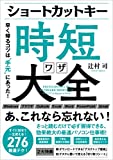エクセルの切り取りのショートカットキー(Win/Mac)
- Release
- Update
Excelでセルをコピーしたり、切り取って他のセルに貼り付ける操作はよく使用されます。マウスを使ってメニューからコピー、切り取り、ペーストすることはできますが、Excelでは便利なショートカットキーが用意されていますので使ってみましょう。作業効率が上がること間違いありません。
ここでは、よく使う操作の中から切り取りを行うショートカットキーをご紹介します。切り取りは選んだ内容を切り取ってクリップボードにコピーして、他の場所に貼り付けられるようにします。
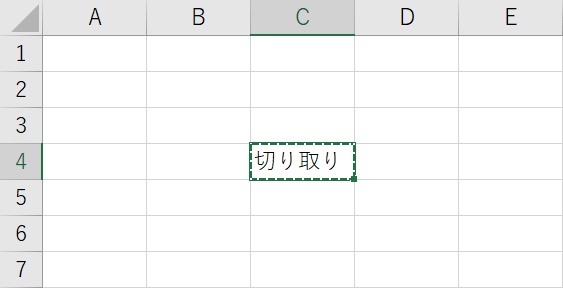
Excelのショートカットキー一覧PDFを入手する
ExcelのショートカットキーがまとめられているPDFを販売しています。タブレットでPDFを表示したり紙に印刷することで、いつでもExcelのショートカットキーを確認できます。
Store.jpで販売しておりますので、ご希望の方は以下から遷移して下さい。
切り取りのショートカットキー(Windows/Mac)
セルの切り取り
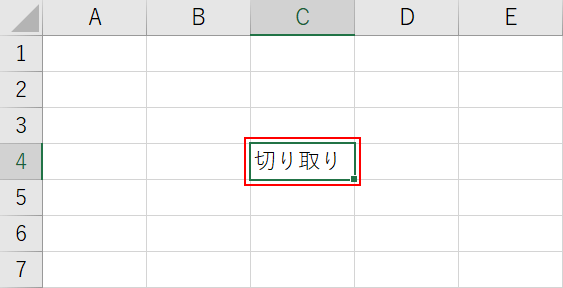
切り取りたいセルを選択します。上図ではC4セルを選択しています。
セルを選択した状態で、
Windowsの場合はCtrl+X
Macの場合:⌘+Xを押します。
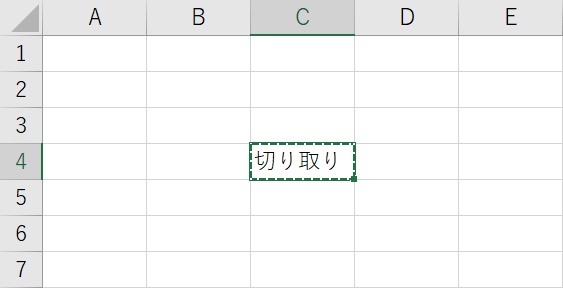
貼り付ける前の切り取り状態は、上図のようにセルの枠が破線になります。
行の切り取り
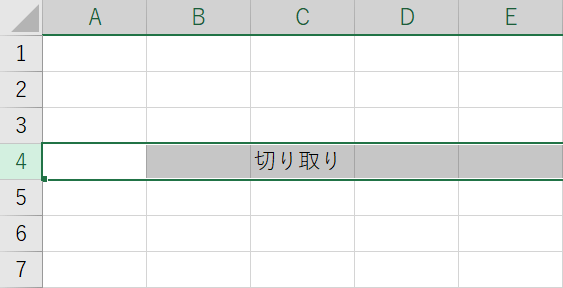
切り取りたい行を選択します。上図では4行目を選択しています。
行を選択した状態で、
Windowsの場合はCtrl+X
Macの場合:⌘+Xを押します。
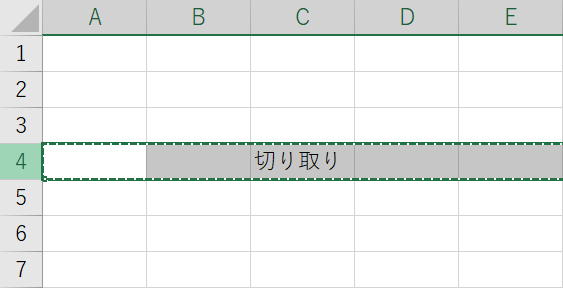
貼り付ける前の切り取り状態は、上図のように行の枠が破線になります。
列の切り取り
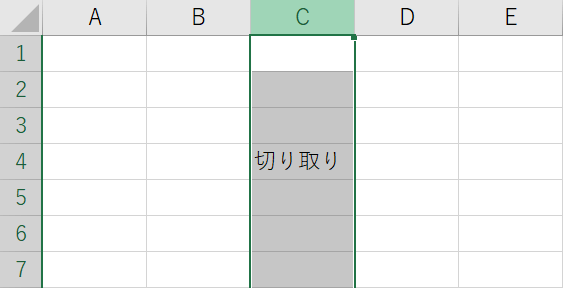
切り取りたい列を選択します。上図ではC列を選択しています。
列を選択した状態で、
Windowsの場合はCtrl+X
Macの場合:⌘+Xを押します。
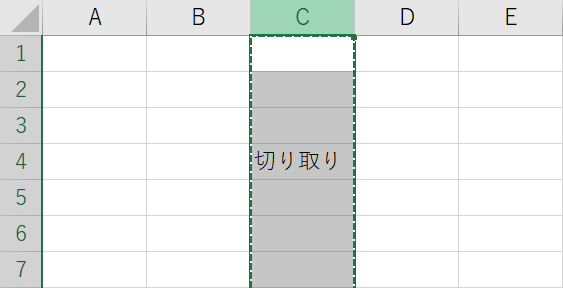
貼り付ける前の切り取り状態は、上図のように列の枠が破線になります。
アクセスキーによる切り取り
ショートカットキーによる切り取りの他にアクセスキーを使って切り取りを行うことができます。アクセスキーとは、Altキーを押した後に順番に英数字のキーを押す操作のことです。
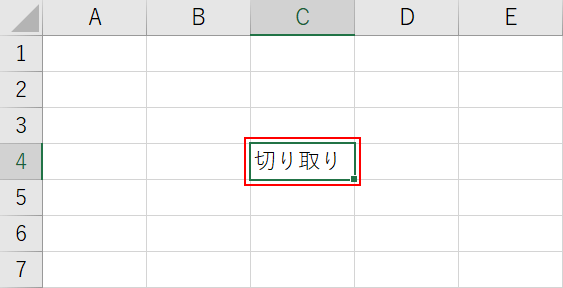
切り取りたいセルを選択し(上図ではC4セル)、Altを押してアクセスキーを表示させます。
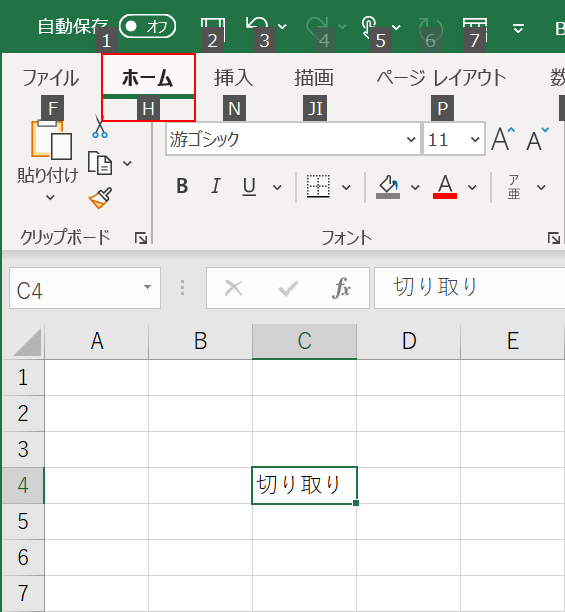
ホームタブを選択したいのでHを押します。
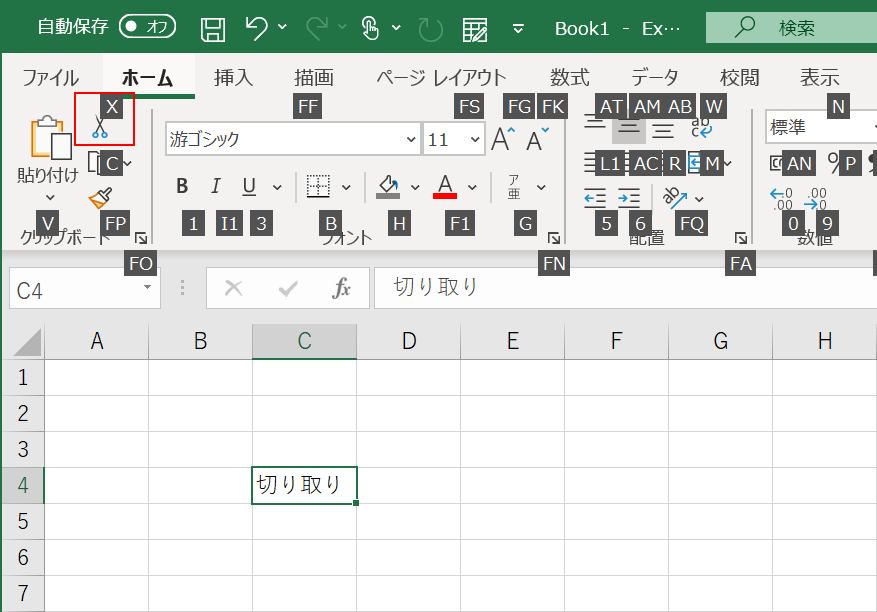
切り取りを選択したいのでXを押します。
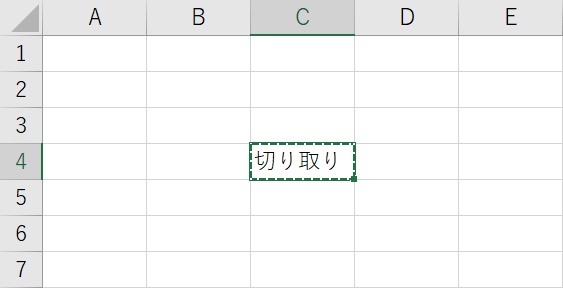
選択したセルが切り取られました。Alt→H→Xの順番でキーを押しても切り取りができます。ショートカットキー、アクセスキーどちらか使いやすい方を使ってみましょう。
切り取りを解除するには
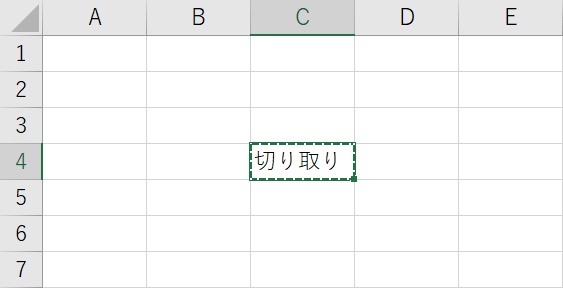
切り取りを行った状態から解除したい場合もあると思います。上図でC4セルが切り取り状態になっています。切り取りを解除するにはEscを押します。
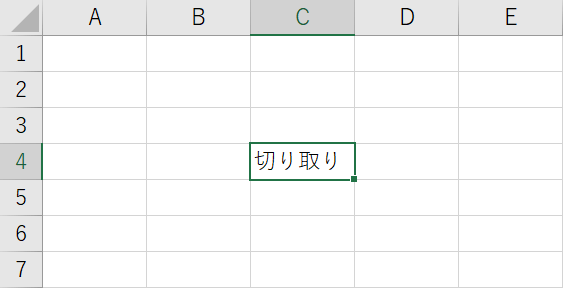
切り取りを解除することができました。切り取り状態では点線が付いていましたが、通常の選択状態に切り替わりました。
おすすめの商品をご紹介
他のショートカットキーも合わせてチェック!
ここでご紹介できなかったショートカットキーの一覧ページもご用意しております。ぜひ、参考にしてください。
この記事はお役に立ちましたか?
- はい
- いいえ